Heim >häufiges Problem >So installieren Sie das Win7-System mit einem Klick
So installieren Sie das Win7-System mit einem Klick
- WBOYWBOYWBOYWBOYWBOYWBOYWBOYWBOYWBOYWBOYWBOYWBOYWBnach vorne
- 2023-07-14 20:33:061058Durchsuche
Das Win7-System kann das am häufigsten verwendete System zum Spielen und für die tägliche Arbeit sein. Viele Freunde, die das Win10-System verwenden, möchten Ihnen die spezifische Methode zur Neuinstallation des Win7-Systems erklären dazu.
1. Laden Sie zunächst das Xiaoyu-System herunter und installieren Sie die Systemsoftware neu auf Ihrem Desktop-Computer.
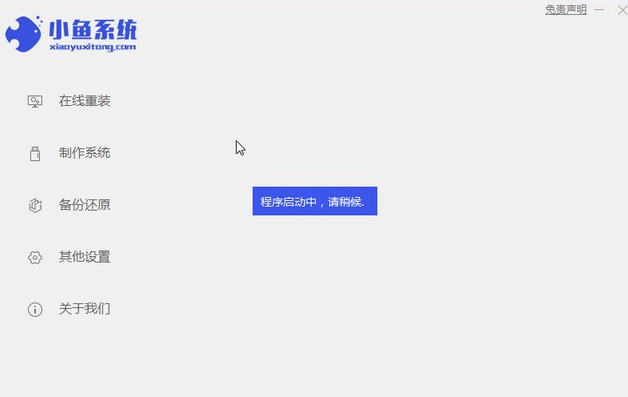
2. Wählen Sie das Win7-System aus und klicken Sie auf „Dieses System installieren“.
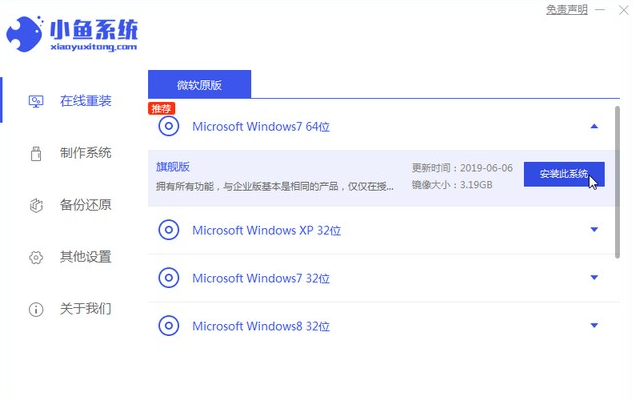
3. Beginnen Sie dann mit dem Herunterladen des Image des Win7-Systems.
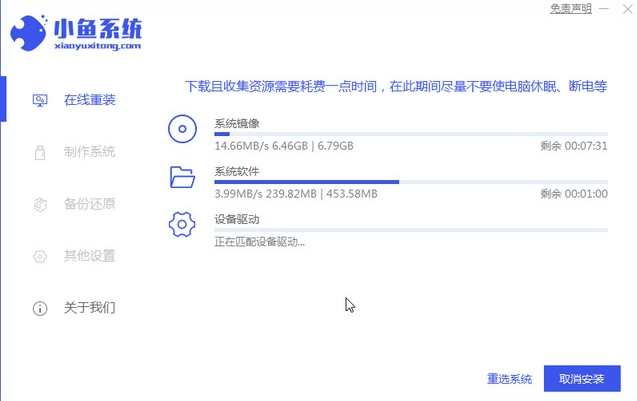
4. Stellen Sie nach dem Herunterladen die Umgebung bereit und klicken Sie nach Abschluss auf Jetzt neu starten.
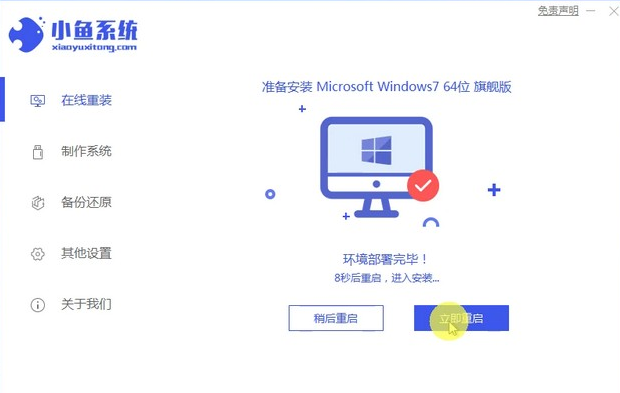
5. Nach dem Neustart des Computers erscheint die Windows-Manager-Seite. Wir wählen die zweite.
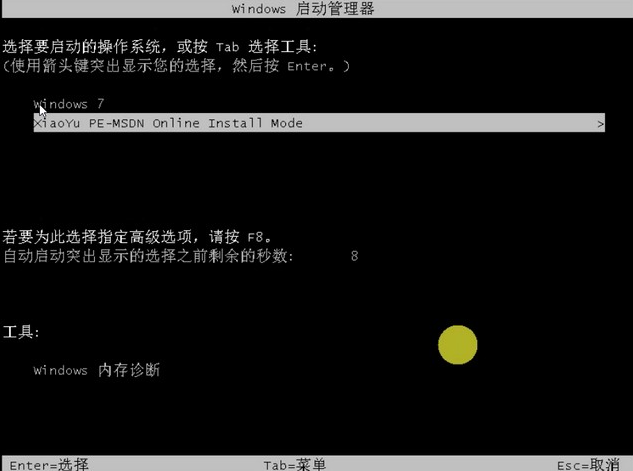
6. Kehren Sie zur Computer-PE-Schnittstelle zurück, um die Installation fortzusetzen.
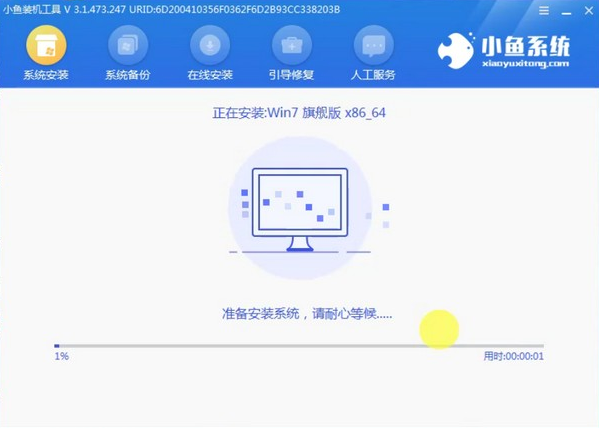
7. Starten Sie den Computer nach Abschluss neu.
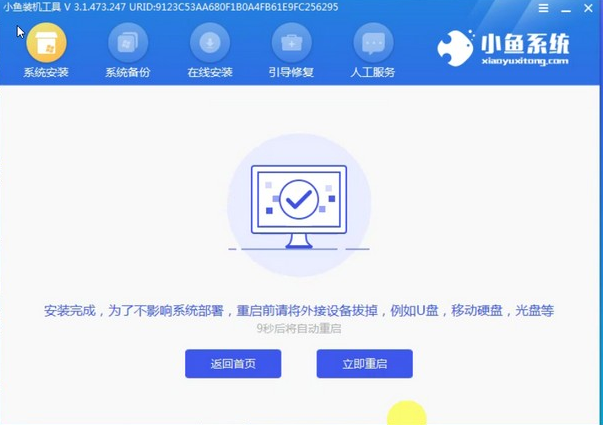
8. Kommen Sie schließlich zum Desktop und die Systeminstallation ist abgeschlossen.

Das Obige ist der Prozess der Ein-Klick-Installation des Win7-Systems auf dem Computer. Nachdem Sie dies gelesen haben, können Sie es selbst ausprobieren, indem Sie die Schritte befolgen.
Das obige ist der detaillierte Inhalt vonSo installieren Sie das Win7-System mit einem Klick. Für weitere Informationen folgen Sie bitte anderen verwandten Artikeln auf der PHP chinesischen Website!
In Verbindung stehende Artikel
Mehr sehen- PHP-Schulungseinrichtungen vermitteln verschiedene Frameworks
- Welche Ausbildungsstätten für PHP-Softwareentwickler gibt es?
- Microsoft veröffentlicht ein neues, leichtes, verifiziertes Windows 11-Betriebssystem, das bei Ihnen möglicherweise nicht funktioniert
- Win7-Bilddatei Download-Adresse des offiziellen Microsoft-Website-Systems
- Die Apple Watch Series 9 und Ultra 2 erhöhen den Speicherplatz deutlich um das Zweifache

